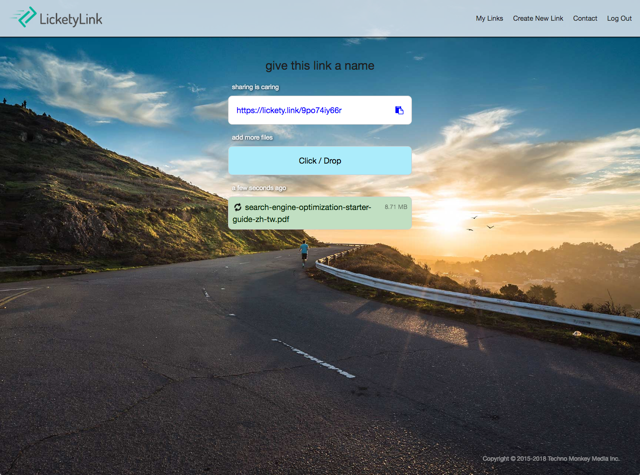
我曾經介紹過不少網路傳檔工具,其實現在常用的社群網站或即時通訊軟體本身就有檔案傳輸功能,對於類似服務需求相對減少許多,然而受限於分享人數或檔案大小,可能還是會需要專門分享檔案的服務,像是前陣子推薦的 FileRoom 無論是否在同一網路環境皆能線上傳送檔案,或是 Firefox Send、Send Anywhere 和 Cowtransfer 等工具也都能滿足類似需求。
接下來要推薦的「LicketyLink」是另一款新上線的免費檔案分享服務,沒有容量及檔案大小、數量限制,透過產生的鏈結就能獲取分享者傳送的檔案,不同於以往的分享服務可能一個檔案只能對應一個鏈結,LicketyLink 在單一鏈結裡可放入無數個檔案,也能隨時將檔案刪除、鏈結刪除或是建立新的分享鏈結。
比較特別的是 LicketyLink 可在分享者上傳檔案的當下先將鏈結分享出去,達到一邊上傳一邊讓其他人下載的效果(類似 P2P 傳檔),這個服務也被拿來和知名的 WeTransfer 做比較,不過開發團隊表示 LicketyLink 和 WeTransfer 是面向不同的市場,而現在正在持續開發中,使用上沒有任何限制,但未來也會加入付費功能。
網站名稱:LicketyLink
網站鏈結:https://lickety.link/
使用教學
STEP 1
開啟 LicketyLink 網站,會出現要求登入的畫面,這項服務雖然是匿名性,但必須要註冊帳號、登入才能使用完整功能,點擊下方「Register」設定 Email、密碼就能註冊。如果不想洩漏真實身分,可考慮使用暫時信箱產生臨時的 Email 地址。
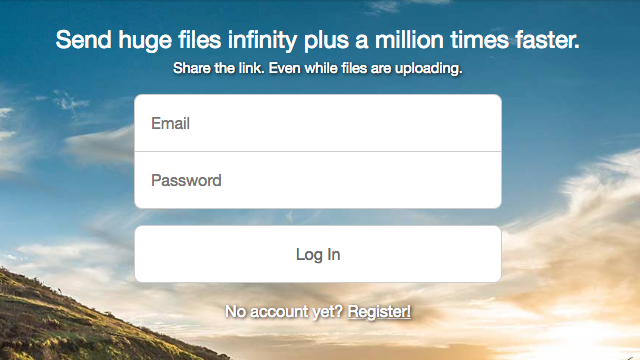
STEP 2
接著會產生一個亂數的隨機網址,這段鏈結就是你的分享網址,只要把檔案拖曳到下方的上傳框(或點選 Click / Drop 加入檔案),其他人就能透過這個網址獲取檔案。
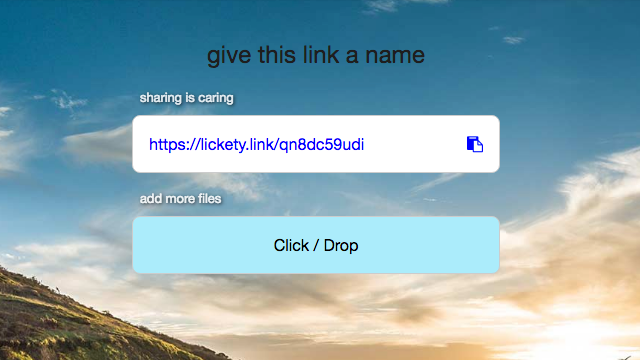
上傳檔案時背景顏色就是進度條,即時顯示目前完成情形,名稱後方會有檔案大小,要注意的是 LicketLink 並不會重新命名檔案,上傳後無法修改名稱,僅能刪除。
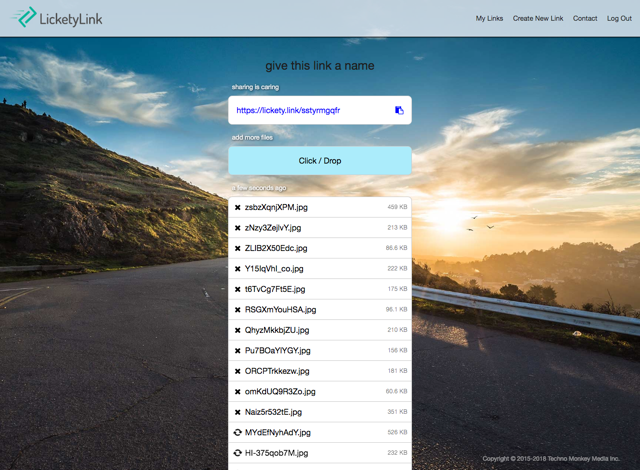
STEP 3
在檔案上傳完成前就已經有分享鏈結,因此其他人依然可以連到檔案頁面,點選檔名來下載、儲存檔案,LicketLink 速度不算非常快,但嘗試幾次還算穩定。
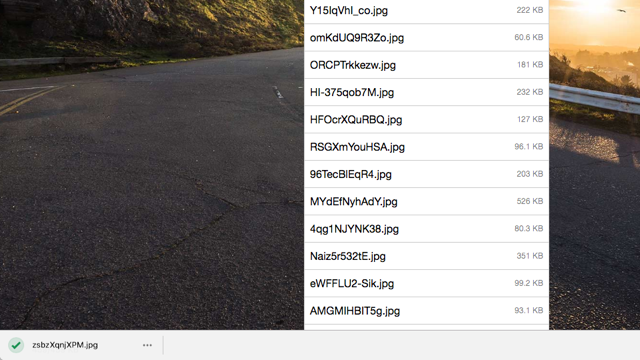
STEP 4
點選右上角「Create New Link」可以產生新的分享鏈結,但舊的網址依然存在,而且檔案也還能夠下載,如果你想管理其他產生過的分享網址,可從「My Links」找到它們,也會顯示該網址內上傳幾個檔案、建立時間,將游標移動到網址上方可刪除鏈結,同時清除裡頭的所有檔案。
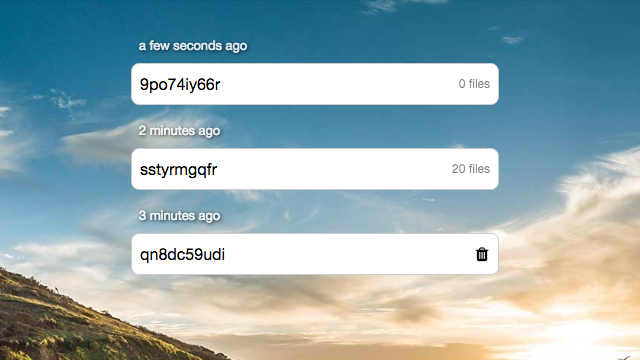
在名稱上方點選「垃圾桶」圖案可刪除檔案,算是最基本的管理功能,當然只有上傳者可以這麼做,下載者點選檔名只能儲存檔案,無法刪除或新增其他檔案。
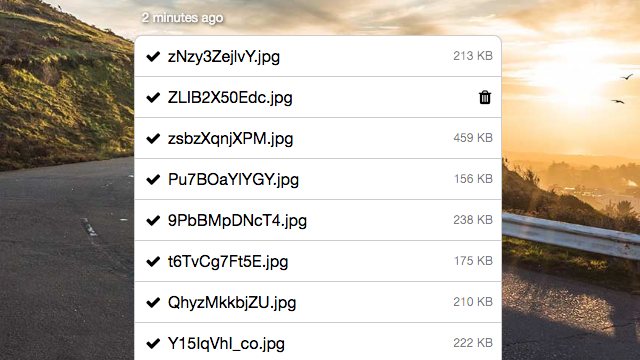
值得一試的三個理由:
- 線上傳檔服務,產生網址直接拖曳檔案分享
- 沒有容量或檔案大小限制,隨時可刪除檔案或鏈結
- 檔案尚未上傳完成對方就能下載,更節省時間








